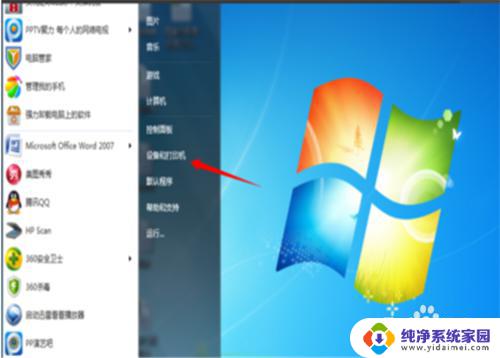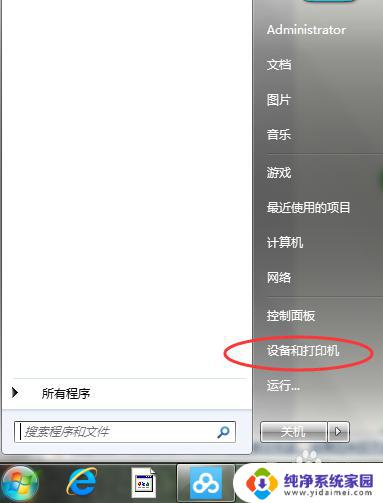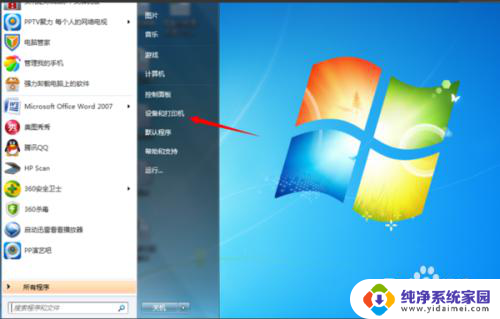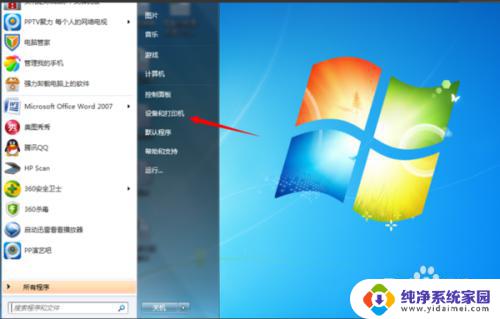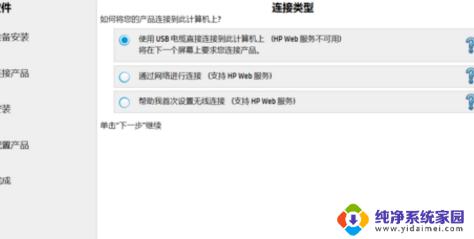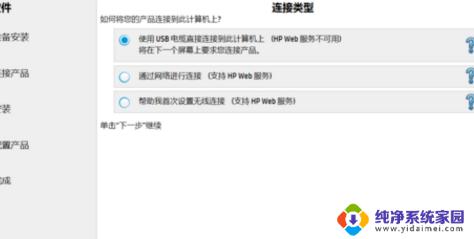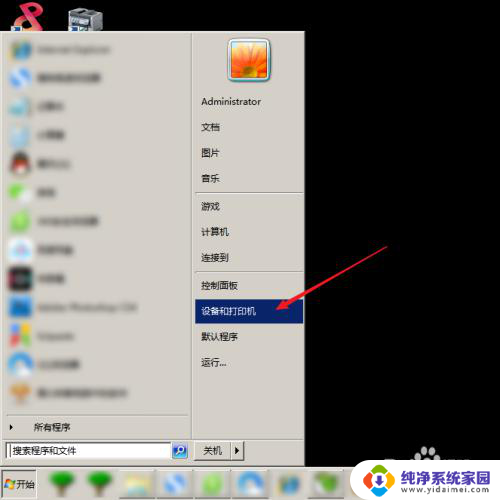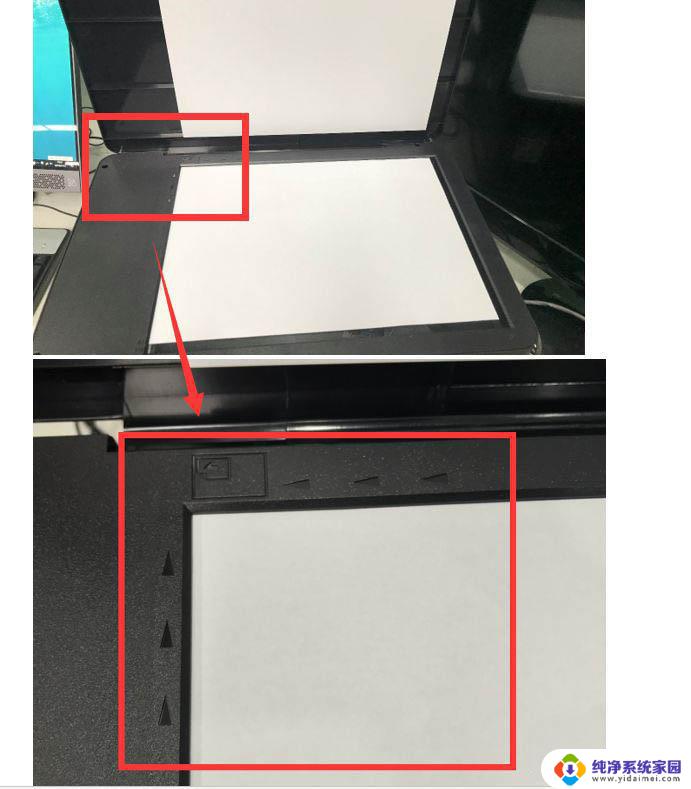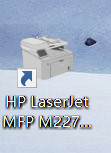惠普m1136如何启动扫描 惠普m1136如何进行扫描操作
惠普m1136如何启动扫描,在现代社会中电脑和打印机已经成为我们日常工作中不可或缺的工具,而惠普(HP)作为一家享有盛誉的科技公司,其产品一直以来都备受消费者的喜爱。惠普M1136是该公司推出的一款多功能打印机,除了打印功能外,它还具备扫描的能力。如何启动扫描功能呢?在本文中我们将介绍惠普M1136如何进行扫描操作,让我们一起来探索吧。
操作方法:
1.首先我们需要连接打印机,然后点击电脑左下角“开始”按钮。然后在开始栏右侧有一个“设备和打印机”,点击打开“设备和打印机”就可以了,这就是这一步的操作的。
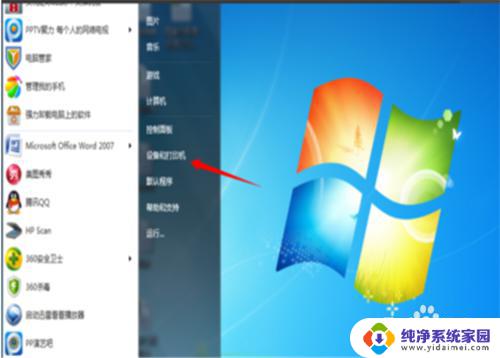
2.点击打开“设备和打印机”。然后选择设备,找到“惠普m1136”。这时候电脑桌面上会出现一个图标HPscan,就是“惠普扫描”,跟着小编一起来学习是不是非常简单。

3.打开打印机的复印盖板,把需要扫描的文件放在里面,然后盖好盖板,注意要把盖板盖实。然后点击这个图标“HPscan”,还剩下最后一步的操作了,大家一定要跟紧小编的步伐。
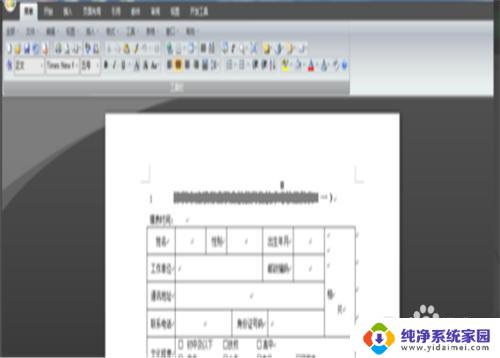
4.最后一步也是非常重要的一步,我们只需要选择“照片到文件”。然后我们点击右下角“扫描”就可以了,怎么样?跟着小编起来学习是不是非常简单,一点压力也没有呢。
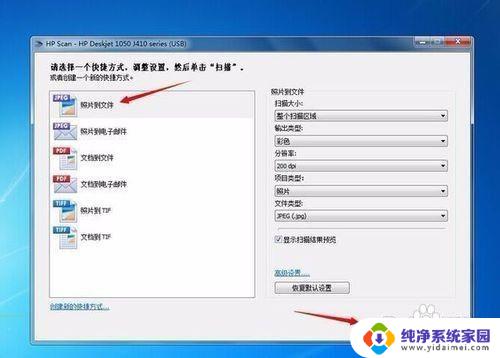
以上是关于如何启动惠普M1136扫描的全部内容,如果您遇到相同的情况,可以按照本文所述的方法来解决问题。